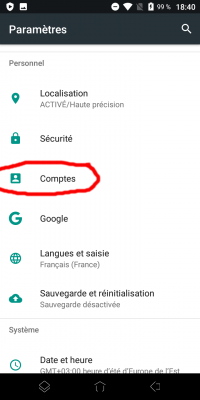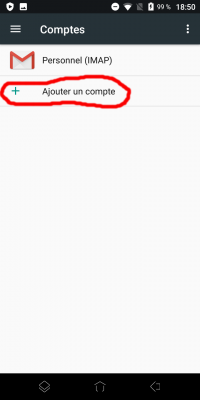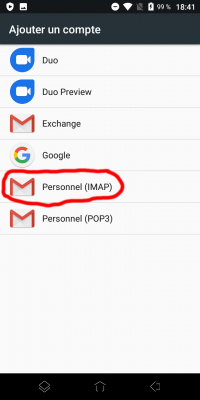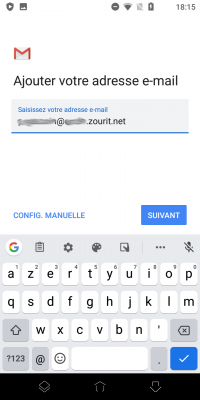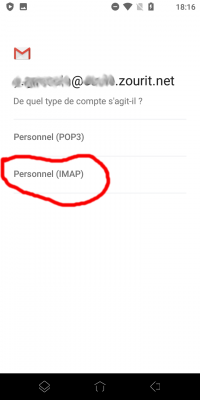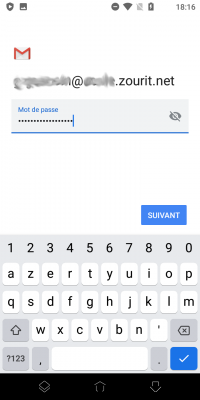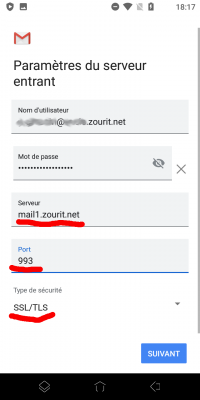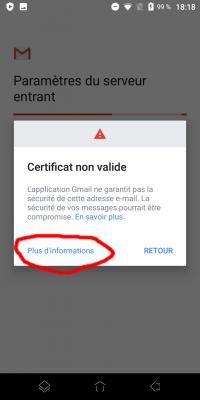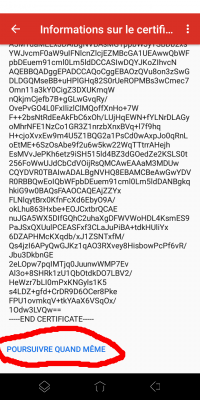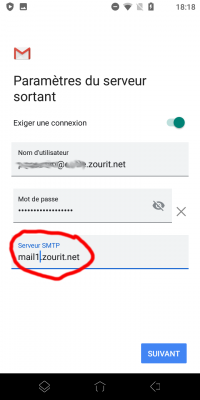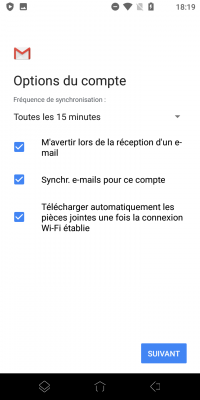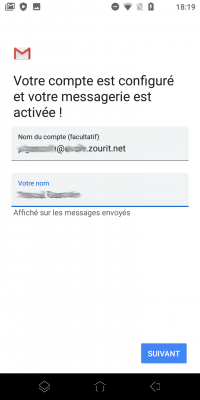meta données pour cette page
Ceci est une ancienne révision du document !
Utilisation de votre espace Zourit depuis un smartphone ou une tablette
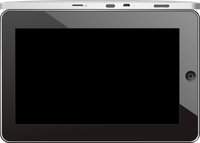 Nous décrivons ici le fonctionnement particulier sur smartphone pour les mails et les visioconférences. Pour le reste vous pouvez vous reporter à la page "Se connecter et découvrir les outils"
Nous décrivons ici le fonctionnement particulier sur smartphone pour les mails et les visioconférences. Pour le reste vous pouvez vous reporter à la page "Se connecter et découvrir les outils"
Pour utiliser la visioconférence sur smartphone, c'est par ici !
1) Lire les mails sur zourit.net
Depuis une mise à jour récente de Zimbra (fin avril 2020), il est possible de consulter ses e-mails depuis le site zourit.net depuis son smartphone.
- Depuis son smartphone, se rendre sur https://zourit.net
- Indiquer son identifiant sur la plateforme zourit.net
- Cliquer sur “Mes emails” et vous accéderez à votre messagerie, avec une interface adaptée aux smartphones.
- Si cette interface est trop petite (cas de smartphone avec une haute résolution d'écran), identifiez-vous directement sur https://mail1.zourit.net
a) Depuis le site zourit.net
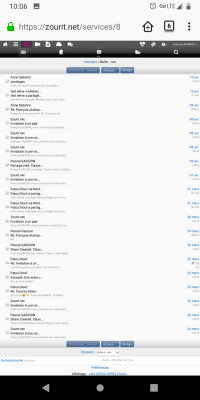 | 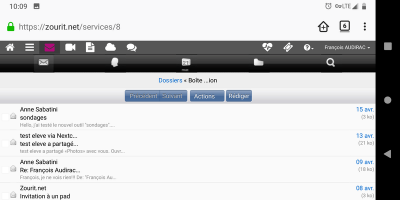 |
b) Depuis le site mail1.zourit.net
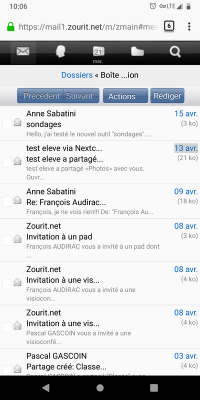 | 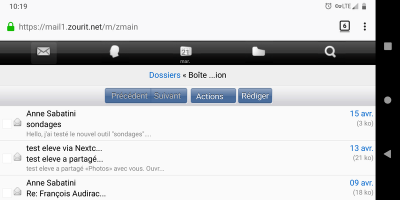 |
2) Lire et recevoir les mails sur une appli
Nous allons configurer l'application mail de votre téléphone en ajoutant un compte. L'exemple ici est celui de l'application Gmail, le principe est le même pour n'importe quelle autre application.
3) Les visioconférences sur smartphone ou tablette
Assurez-vous tout d'abord que votre navigateur est bien à jour.
Il vous faut ensuite télécharger l'application “Jitsi Meet” : Ici pour les Android et là pour les Iphones et Ipads.
Désormais, lorsque vous cliquerez sur l'invitation dans un mail ou sur la caméra dans votre “Liste de visoconférences”, cliquez sur “Continuer vers l'application”
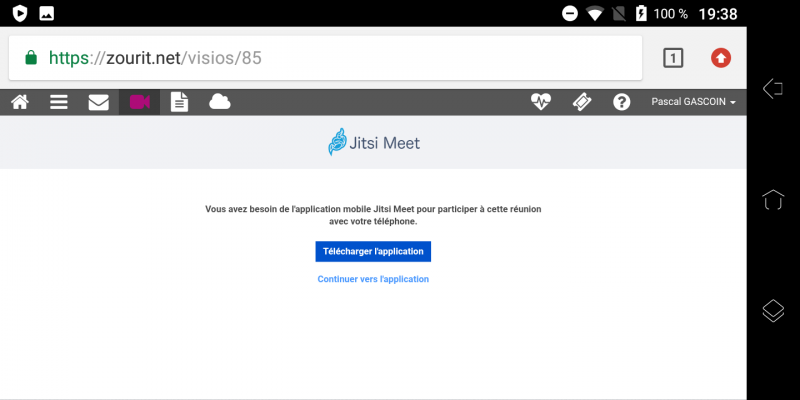
Jitsi Meet s'ouvrira alors. À la première utilisation, autorisez Jitsi Meet à utiliser la caméra et le micro.
Bonnes visios !